Alle wichtigen Expression-Controller in After Effects müssen Sie kennen
Veröffentlicht: 2022-06-27In After Effects sind Expression-Controller äußerst nützlich und effektiv, um beeindruckende Bewegungsgrafiken zu erstellen. Es ist unglaublich, wie ein paar Programmiercodes dazu beitragen können, dass sich Ihre Animation organisch bewegt.

Sie können Zeit sparen, indem sie einen einzigen Schieberegler verwenden, um verschiedene Ebenen und Effektwerte zu steuern. Sie können anderen sogar die Abwicklung Ihres Projekts erleichtern. Kurz gesagt, Expression-Controller in After Effects helfen bei der Erstellung von Animationen, indem sie den Prozess rationalisieren.
In diesem Blog stelle ich Ihnen fünf wichtige Expression-Controller in After Effects vor, die sich als sehr nützlich für die Videobearbeitung erweisen können. Dies kann Ihre tägliche Arbeit als Motion Graphic Designer einfach und zufriedenstellend machen.
Was sind Ausdruckscontroller?
Durch Klicken auf Alt-Klick in einer beliebigen „Time-Vary-Stoppuhr“ können Sie einen After Effect-Ausdruck einfügen, bei dem es sich um einen JavaScript-Sprachcode für die Programmierung handelt.
Wenn Sie Ausdruckssteuerelemente verwenden, kann Ihre Arbeit dynamischer und einfacher zu verwalten sein. Anstatt die Werte ständig im Ausdruckseditor zu ändern, können Sie sie einer Ausdruckssteuerung im Bedienfeld „Effekteinstellungen“ zuweisen.
Sie können verwendet werden, um Variablen in Ihren Ausdrücken zu steuern. Sie können einen Schieberegler verwenden, um eine Ebene innerhalb bestimmter Einschränkungen zu verschieben, oder ein Dropdown-Menü verwenden, um dem Benutzer die Auswahl aus mehreren Alternativen zu ermöglichen.
Sie können Kontrollkästchen hinzufügen, um Ebenen zu aktivieren oder zu deaktivieren und die Farbschemata auf den Text- und Grafikebenen anzupassen. Winkelsteuerungen können verwendet werden, um mehrere Ebenen zu drehen, und Farbsteuerungen können verwendet werden, um die Farbe von Text, Glühen und Formen anzupassen.
Wo können Sie nun den Expression-Controller finden und in After-Effects verwenden? Sie müssen zuerst die Ebene auswählen und dann zum Effektbereich gehen. Im Effektbereich finden Sie verschiedene Regler.
5 wichtige Expression-Controller
3D-Punktsteuerung
Sie können die 3D-Punktsteuerung verwenden, um die 3D-Positionierung einer Ebene oder eines Parameters mit einem Schieberegler zu verknüpfen. Dies macht es einfach, zahlreiche Schichten zu einem einzigen Punkt im dreidimensionalen Raum zu verbinden. Fügen Sie dem Expression-Controller für die 3D-Punktsteuerung einen 3D-Punktparameter hinzu.
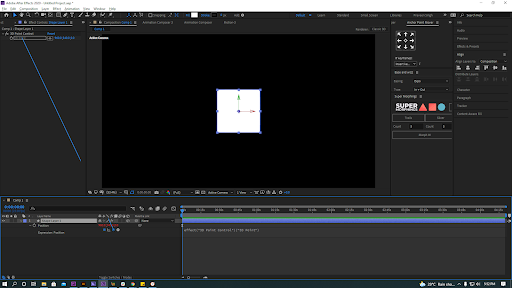
3D Point Control ist dem Expression Controller Point Control sehr ähnlich. Verwenden Sie einfach (Option+Klick) auf die Stoppuhr neben dem Parameter, den Sie mit der 3D-Punktsteuerung verknüpfen möchten. Wenn Sie eine Option auswählen, sehen Sie ein kleines wirbelndes Logo.
Um den 3D-Punktsteuerungs-Ausdruckscontroller zu verwenden, klicken Sie einfach auf das wirbelnde Logo und ziehen Sie es darauf. Pickwhipping ist eine Technik, die Ihren 3D-Parameter mit der Position der 3D-Punktsteuerung verbindet.
Winkelsteuerung
Die Winkelsteuerung ist ideal, wenn Sie einen Parameter haben, der auf 360 Grad beschränkt werden muss, z. B. Drehung. Dies gilt insbesondere dann, wenn Sie schnell mehrere Ebenen mit demselben Rotationsparameter verbinden möchten.
Fügen Sie mit dem Pickwhip einen Rotationsparameter zum Angle Control-Expression-Controller hinzu. Das Pickwhippen eines Rotations- oder Winkelparameters zum Angle Control Expression Controller ist eine einfache Möglichkeit, die Angle Control zu ändern.
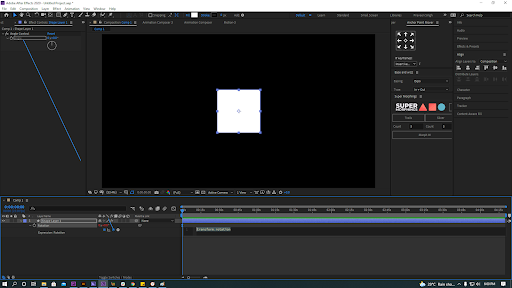
Um einen Rotationsparameter mit dem Expression-Controller „Winkelsteuerung“ zu verbinden, klicken Sie einfach auf die Stoppuhr daneben (Wahl+Klick). Ein wirbelndes Logo wird angezeigt. Ziehen Sie das wirbelnde Logo mit der Maus auf den Effekt „Winkelsteuerung“ im Bedienfeld „Effekte“.
Wenn Sie die Drehung zu einer separaten Ebene hinzufügen, müssen Sie möglicherweise das Effektfenster auf dieser Ebene sperren. Nachdem Sie Ihre Drehung mit der Winkelsteuerung verbunden haben, können Sie den Winkel sofort mit der Winkelsteuerung ändern.

Farbsteuerung
Sie können ein Farbsteuerelement verwenden, um einen Farbparameter mit einem Farbausdruck-Controller zu verknüpfen. Dies ist nützlich, wenn Ihre Szene viele verschiedenfarbige Elemente enthält. Kurz gesagt, eine Farbsteuerung ermöglicht es Ihnen, die Farben zahlreicher Ebenen mit einer einzigen Farbsteuerung anzupassen.
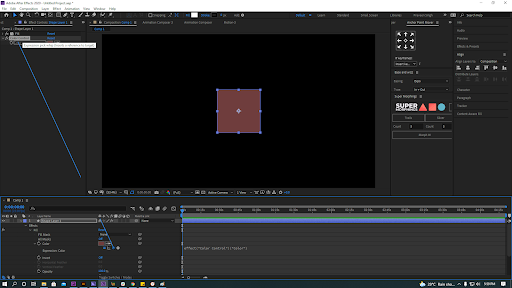
Alles, was Sie tun müssen, ist (Wahl+Klick) neben einer Farbeffektparameter-Stoppuhr in der Timeline, um eine Farbsteuerung zu verwenden. Ein kleines, wirbelndes Logo erscheint. Um den Expression-Controller-Effekt „Color Control“ zu verwenden, ziehen Sie einfach das kleine wirbelnde Logo darauf. Die Farbsteuerung sollte Ihnen jetzt erlauben, die Farbe zu ändern.
Punktsteuerung
Der einzige Unterschied zwischen einer Punktsteuerung und einer 3D-Punktsteuerung besteht darin, dass einer Punktsteuerung ein dritter Z-Raum-Wert fehlt. Im 2D-Raum ist Point Control ideal zum Bewegen von Objekten.

Pickwhip einen 2D-Punkt zum Expression-Controller Point Control. Klicken Sie einfach (Wahl+Klick) auf die Stoppuhr neben einem 2D-Punktwert auf der Zeitachse, um eine Punktsteuerung zu verwenden. Nun sollte ein wirbelndes Logo erscheinen. Ziehen Sie das wirbelnde Logo auf die Punktsteuerung des Ausdruckssteuerungseffekts. Der Punktsteuerungseffekt sollte es Ihnen jetzt ermöglichen, Ihren Clip schnell zu manipulieren.

Schieberegler
In After Effects ist ein Schieberegler eine großartige Methode, um einen Wert festzulegen. Sie können beispielsweise einfach die Deckkraft einer Ebene mit einem Schieberegler verknüpfen, sodass Benutzer Ihrer After Effects-Projektdatei auswählen können, wie deckend eine Ebene sein soll. Schieberegler hingegen können viel mehr als nur die Deckkraft ändern. Mit einem Slider-Effekt können Sie schnell Einzelwertstellen hinzufügen, Attribute transformieren und Intensitäten beeinflussen.

Zum Slider Control-Expression-Controller, Pickwhip einen Value-Parameter. Klicken Sie einfach (Wahl+Klick) auf den Parameter, den Sie in der Timeline anhängen möchten, um einen Schieberegler zu verwenden. Nun sollte ein wirbelndes Logo erscheinen. Ziehen Sie einfach das wirbelnde Logo auf Ihren Expression-Controller-Effekt, Slider Control. Dem Schieberegler ist jetzt Ihr Parameterwert zugeordnet.
Beachten Sie, dass Sie durch Rechtsklick auf den Schieberegler im Effekte-Bedienfeld und Auswahl von „Wert festlegen“ einfach die minimale und maximale Schieberegler-Steuerung festlegen können. Sie können die minimalen und maximalen Werte des Schiebereglers von dort aus leicht ändern.
Einpacken
In After Effects erfordert jeder einzelne Expression-Controller mindestens einen weiteren Schritt, damit er funktioniert. Sie können Ihnen helfen, Zeit zu sparen, indem sie Ihnen ermöglichen, Einstellungen über mehrere Ebenen und Effekte mit nur einem Schieberegler zu manipulieren. Ich hoffe, dieser Blog hat Ihnen eine klare Vorstellung von den 5 häufig verwendeten Expression-Controllern gegeben.
Interessieren Sie sich für animierte Videos oder Motion Graphics? Lassen Sie uns Ihnen dabei helfen… Kontaktieren Sie uns!
Herausgeber: Amruta
